オペレーティング システム、システム ファイル、ドライバー、アプリ、ゲーム、そして最も重要なことに、すべてのファイルとデータはハードディスクに保存されています。そのため、これはコンピュータの最も重要なコンポーネントの 1 つであり、欠陥がある場合は最適化して修正する必要があります。 Windows 10 PC でハードディスクの異常に対処し、不良セクタを修復する、Drive Speedup という優れたハードディスク不良セクタ修復ツールを発見しました。
HDD は無期限に動作し続けることができません。それは機械的な装置です。また、欠陥、故障、異常を検出して交換時期を知らせる警告システムや表示もありません。したがって、サードパーティのハードディスク不良セクタ修復ツールを利用して不良セクタを定期的にスキャンする必要があります。ディスク スピードアップ ツールは、Windows 10 でドライブを監視し、読み取りおよび書き込み速度を決定し、不良セクターを修復するのに役立つアプリケーションです。さらに、データを安全にバックアップして別の HDD にコピーし、予期せぬ攻撃から身を守る必要があります。
Windows 10 PC でハードディスク不良セクタ修復ツールを使用する方法
ディスク スピードアップ アプリケーションは、誰でもハードディスクに対処できるようにするために作成されたハードディスク不良セクタ修復ツールです。マウスを数回クリックするだけで問題が解決します。
ステップ 1: 公式 Web サイトにアクセスして Disk Speedup をダウンロードするか、下の [ダウンロード] ボタンをクリックします。
ステップ 2: デスクトップに生成されたショートカットをダブルクリックしてアプリケーションを起動し、上部の [ディスク ツール] タブを選択します。
ステップ 3: アプリのインターフェイスで、ハードディスク パーティションを選択し、[今すぐスキャン開始] ボタンを押します。
ステップ 4 : 分析モードとして [標準] または [完全] を選択します。
ステップ 5: ユーザーは、ディスクを保存するかどうかを選択するよう求められます。ボリュームは、次回コンピュータを再起動するときに調べる必要があります。オファーを受け入れ、コンピュータを再起動します。
ステップ 6: ディスク スピードアップ プログラムがハード ドライブを評価します。状況によっては時間がかかる場合があります。ディスクのサイズと選択した分析方法。
ステップ 7: これにより、ハードディスクの障害がチェックされ、不良セクタが修復されます。
Windows 10 ではディスク スピードアップはどのように機能しますか?
ディスク スピードアップは素晴らしいハードディスクの不良セクトです。 r Systweak Software によって作成された、Windows OS メンテナンス ユーティリティとして機能する修復ツール。使い方は簡単で、PC の速度とパフォーマンスが向上します。ここでは、Windows 10 PC の不良セクターの修復以外のディスク スピードアップ モジュールの一部を紹介します。これにより、以前は知らないうちに占有されていた領域を特定して再利用する方法が示されます。
デフラグ モジュール
Disk Speedup のデフラグ モジュールは、ハードディスクのデフラグを支援します。簡単に言えば、この手順は、ハード ドライブ上のすべての空のクラスターの収集とグループ化に役立ちます。これにより、以前は大量のデータによって妨げられていた空きクラスターが解放され、そこにデータを保存できるようになります。その結果、ブロックされる前に使用できたスペースを再利用できます。
ジャンク削除モジュール
スペースを解放するもう 1 つの重要な方法は、ディスク スピードアップ ツールのジャンク削除ツールを使用することです。これは、ユーザーが不要なファイル (キャッシュ、Cookie、インストール中に使用されるファイル)、一時ファイル (ソフトウェアの実行中に作成されるファイル)、および空のディレクトリ (目的のために作成されたが後で破棄される) を削除するのに役立ちます。これらのファイルとフォルダーが消去されると、ユーザーは以前に占有していたストレージ スペースに再びアクセスできるようになります。これらのファイルを削除すると、コンピュータの速度とパフォーマンスが自動的に向上します。
重複ファイル削除モジュール。
次のディスクSpeedup モジュールは、コンピュータ上の重複ファイルを見つけて削除するのに役立ちます。同じファイルのコピーを複数保持しても意味がありません。これらの多くのコピーはユーザーによって作成されるのではなく、予防措置として元のファイルを使用せず、必要なすべてのデータの複製を作成するアプリによって作成されます。これは、重複ファイルによって占められていた大量のスペースを回復するのに役立ちます。
ハードディスク不良セクタ修復ツールの使用方法に関する最後の言葉
Disk Speedup は、ハード ドライブの問題を迅速に監視、分析、解決できる素晴らしいハード ディスク不良セクタ修復ツールです。結局のところ、ハードディスクはコンピュータの頭脳であり、データだけでなくオペレーティング システム、すべてのアプリ、システム ファイル、ドライバーも保存されています。このアプリケーションを使用すると、Windows 10 PC の不良セクタを修復し、ドライブのクラッシュやセクタの破損によって重要なデータが失われないようにすることができます。
ソーシャルメディア – Facebook、Instagram、YouTube で私たちをフォローしてください。ご質問やご提案がございましたら、以下のコメント欄にご記入ください。解決策をご連絡させていただきます。私たちは、テクノロジーに関する一般的な問題への回答とともに、ヒントやテクニックを定期的に投稿しています。
読み取り: 0